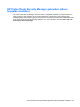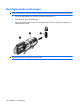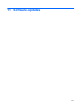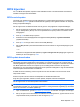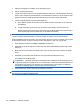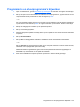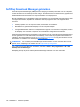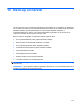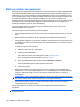HP EliteBook User's Guide - Windows 7
Table Of Contents
- Voorzieningen
- Hardware herkennen
- Labels herkennen
- Draadloos, modem en lokaal netwerk
- Apparaten voor draadloze communicatie gebruiken (alleen bepaalde modellen)
- Pictogrammen voor draadloze communicatie en netwerken herkennen
- Bedieningselementen voor draadloze communicatie gebruiken
- Knop voor draadloze communicatie gebruiken
- Wireless Assistant software gebruiken (alleen bepaalde modellen)
- HP Connection Manager gebruiken (alleen bepaalde modellen)
- Voorzieningen van het besturingssysteem gebruiken
- WLAN-apparaat gebruiken (alleen bepaalde modellen)
- HP mobiel breedband gebruiken (alleen bepaalde modellen)
- Bluetooth-apparaat voor draadloze communicatie gebruiken (alleen bepaalde modellen)
- Problemen met draadloze verbindingen oplossen
- Het modem gebruiken (alleen bepaalde modellen)
- Verbinding maken met een lokaal netwerk (LAN)
- Apparaten voor draadloze communicatie gebruiken (alleen bepaalde modellen)
- Cursorbesturing en toetsenbord
- Multimedia
- Multimediavoorzieningen
- Multimediasoftware
- Audio
- Video
- Optischeschijfeenheid (alleen bepaalde modellen)
- De optischeschijfeenheid herkennen
- Optische schijven (cd's, dvd's en bd's) gebruiken
- Juiste type schijf kiezen (cd's, dvd's en bd's)
- Cd, dvd of bd afspelen
- Automatisch afspelen configureren
- Regio-instelling voor dvd's wijzigen
- Waarschuwing met betrekking tot auteursrecht
- Cd, dvd of bd kopiëren
- Maken (branden) van een cd, dvd of bd
- Optische schijf (cd, dvd of bd) verwijderen
- Problemen oplossen
- De lade van de optischeschijfeenheid gaat niet open bij het verwijderen van een cd, dvd of bd
- De computer herkent de optischeschijfeenheid niet
- Een schijf wordt niet afgespeeld
- Een schijf wordt niet automatisch afgespeeld
- Een film stopt, slaat stukken over of wordt niet naar behoren afgespeeld
- Een film is niet zichtbaar op een extern beeldscherm
- Het branden van een schijf begint niet of stopt voordat het gereed is
- Een apparaatstuurprogramma moet opnieuw worden geïnstalleerd
- Webcam (alleen bepaalde modellen)
- Energiebeheer
- Opties voor energiebeheer instellen
- Power Assistant gebruiken (alleen bepaalde modellen)
- Externe netvoeding gebruiken
- Accuvoeding gebruiken
- Informatie over accu's vinden in Help en ondersteuning
- Accucontrole gebruiken
- Acculading weergeven
- Accu plaatsen of verwijderen
- Accu opladen
- Accuwerktijd maximaliseren
- Omgaan met een lage acculading
- Accu kalibreren
- Accuvoeding besparen
- Accu opbergen
- Afvoeren van afgedankte accu's
- Accu vervangen
- Netvoedingsadapter testen
- Computer afsluiten
- Schijfeenheden
- Externe apparatuur
- Externe mediakaarten
- Geheugenmodules
- Beveiliging
- Computer beveiligen
- Wachtwoorden gebruiken
- Beveiligingsvoorzieningen van Computer Setup (Computerinstellingen) gebruiken
- Antivirussoftware gebruiken
- Firewallsoftware gebruiken
- Essentiële updates installeren
- HP ProtectTools Security Manager gebruiken (alleen bepaalde modellen)
- Beveiligingskabel aanbrengen
- Software-updates
- Back-up en herstel
- Computer Setup (Computerinstellingen)
- MultiBoot
- Beheer en afdrukken
- Index
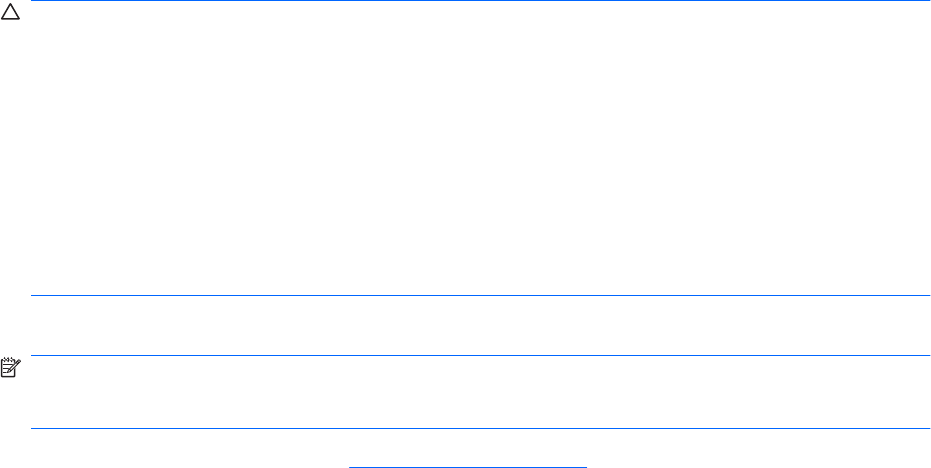
BIOS bijwerken
Als u het BIOS wilt bijwerken, bepaalt u eerst welke BIOS-versie u momenteel heeft. Download en
installeer vervolgens het nieuwe BIOS.
BIOS-versie bepalen
Informatie over de BIOS-versie (ook wel ROM-datum of systeem-BIOS genoemd) kunt u weergeven
door te drukken op fn+esc (als Microsoft Windows al is gestart) of door gebruik te maken van Computer
Setup (Computerinstellingen).
Ga als volgt te werk om BIOS-informatie weer te geven in het programma Computerinstellingen:
1. Zet de computer aan of start deze opnieuw op en druk op esc wanneer de melding ‘Press the ESC
key for Startup Menu’ (Druk op esc om het opstartmenu te openen) onder in het scherm wordt
weergegeven.
2. Druk op f10 om BIOS Setup te openen.
3. Selecteer met een aanwijsapparaat of de pijltoetsen File (Bestand) > System Information
(Systeeminformatie).
4. Druk op esc om terug te keren naar het menu File (Bestand).
5. Klik op Exit (Afsluiten) in de linkerbenedenhoek van het scherm en volg de aanwijzingen op het
scherm.
– of –
Selecteer met de pijltoetsen File (Bestand) > Ignore changes and exit (Wijzigingen negeren en
afsluiten) en druk vervolgens op enter.
BIOS-update downloaden
VOORZICHTIG: Ter voorkoming van schade aan de computer of een mislukte installatie, wordt u
aangeraden een BIOS-update alleen te downloaden en te installeren wanneer de computer met de
netvoedingsadapter is aangesloten op een betrouwbare externe voedingsbron. Download of installeer
een BIOS-update niet wanneer de computer op accuvoeding werkt of wanneer de computer is
aangesloten op een optioneel dockingapparaat of een optionele voedingsbron. Volg de onderstaande
instructies tijdens het downloaden en installeren:
Schakel de stroomvoorziening van de computer niet uit door de stekker van het netsnoer uit het
stopcontact te halen.
Sluit de computer niet af en activeer de slaapstand of de hibernationstand niet.
Zorg dat u geen apparaten, kabels of snoeren plaatst, verwijdert, aansluit of loskoppelt.
Ga als volgt te werk om een BIOS-update te downloaden:
OPMERKING: BIOS-updates worden beschikbaar gemaakt wanneer dat nodig is. Mogelijk is er geen
recentere BIOS-update voor uw computer beschikbaar. U wordt geadviseerd regelmatig op de website
van HP te controleren of er BIOS-updates zijn.
1. Open uw webbrowser, ga naar http://www.hp.com/support en selecteer vervolgens uw land/regio.
2. Klik op de optie voor het downloaden van software en stuurprogramma’s, typ het nummer van uw
computermodel in het productvak en druk vervolgens op enter.
BIOS bijwerken 133